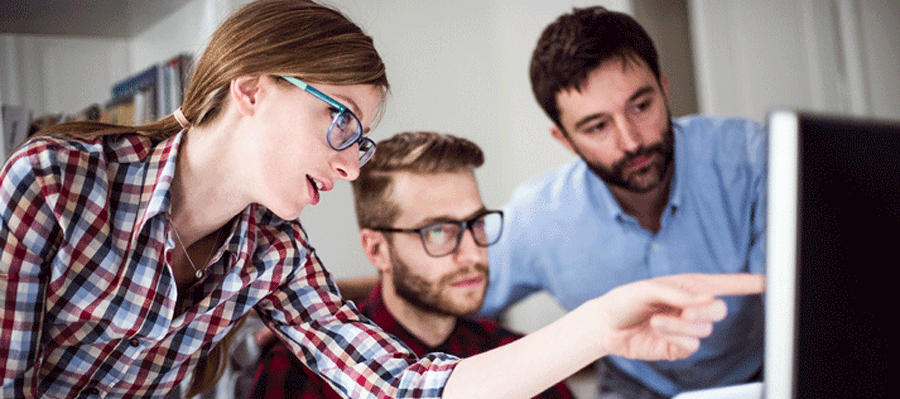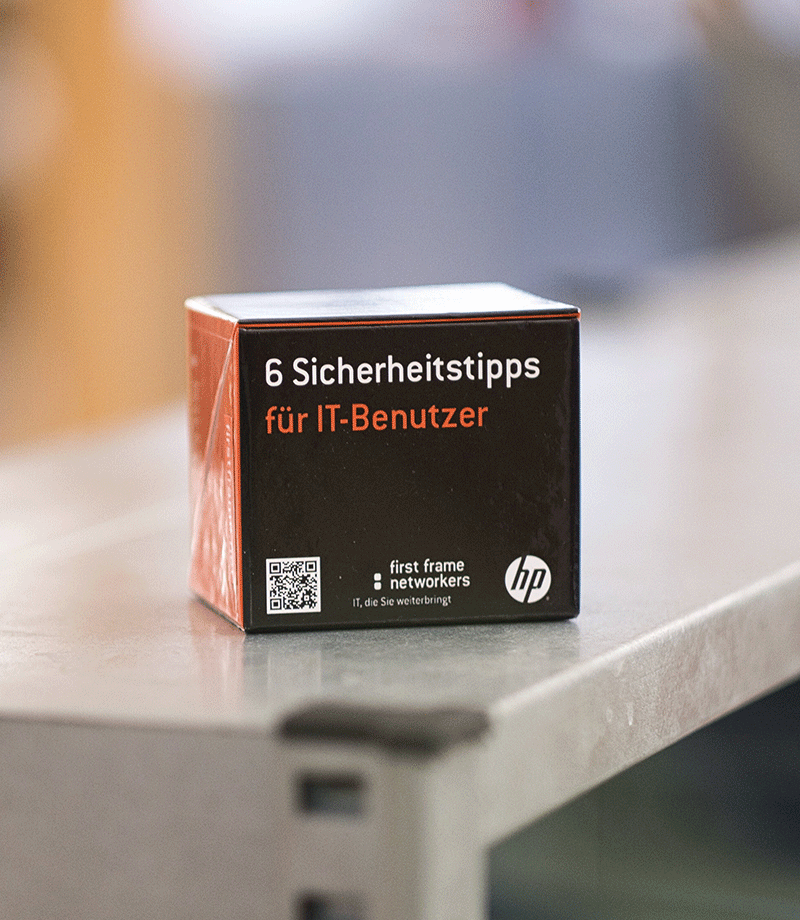- Lassen Sie sich nicht unter Druck setzen: Alarmierende E-Mails, Telefonanrufe oder Fehlermeldungen Ihres Computers können eine Falle sein.
- Geben Sie keine Informationen heraus, wenn Ihnen eine Kontaktaufnahme ungewöhnlich oder zweifelhaft erscheint. Befolgen Sie keine Anweisungen von Personen, deren Identität Sie nicht geprüft haben.
- Haben Sie einen Verdacht oder sind Sie unsicher? Holen Sie eine Zweitmeinung eines Kollegen oder des Service Desks ein.
- Melden Sie Verdachtsfälle möglichst schnell.
- Schliessen Sie vertrauliche Unterlagen weg und sperren Sie Ihren Bildschirm (Tastenkombination: Windows, L), wenn Sie den Arbeitsplatz verlassen.
1. Misstrauen Sie Kontaktaufnahmen
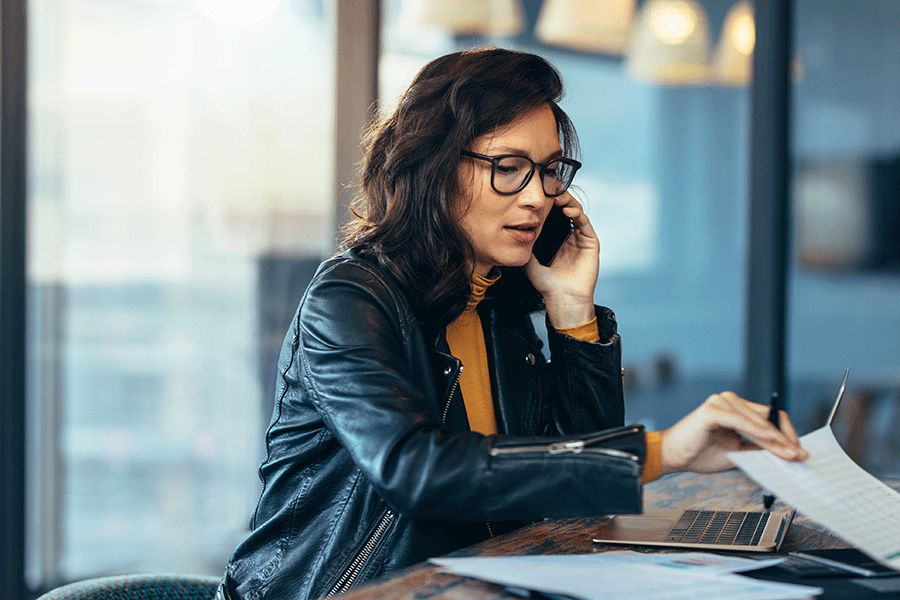
2. Verwenden Sie nur sichere Passwörter
- Passwörter sind persönlich: Geben Sie sie niemals weiter. Seriöse Anbieter brauchen das persönliche Passwort nicht um Ihnen zu helfen.
- Nutzen Sie verschiedene Passwörter für verschiedene Applikationen und Websites. Wenn Hacker ein Passwort ausspähen, sind somit nicht alle Dienste betroffen.
- Nutzen Sie zur Verwaltung von Passwörtern sogenannte Passwortmanager, z. B. KeePass oder LastPass.
- Nutzen Sie lange Passwörter (mindestens zwölf Zeichen). Sie sollten idealerweise aus Buchstaben, Ziffern und Sonderzeichen bestehen. Mit einem Passwortmanager können diese automatisch generiert werden.
- Nutzen Sie bei Internetdiensten die Zwei-Faktor-Authentifizierung, falls diese angeboten wird.
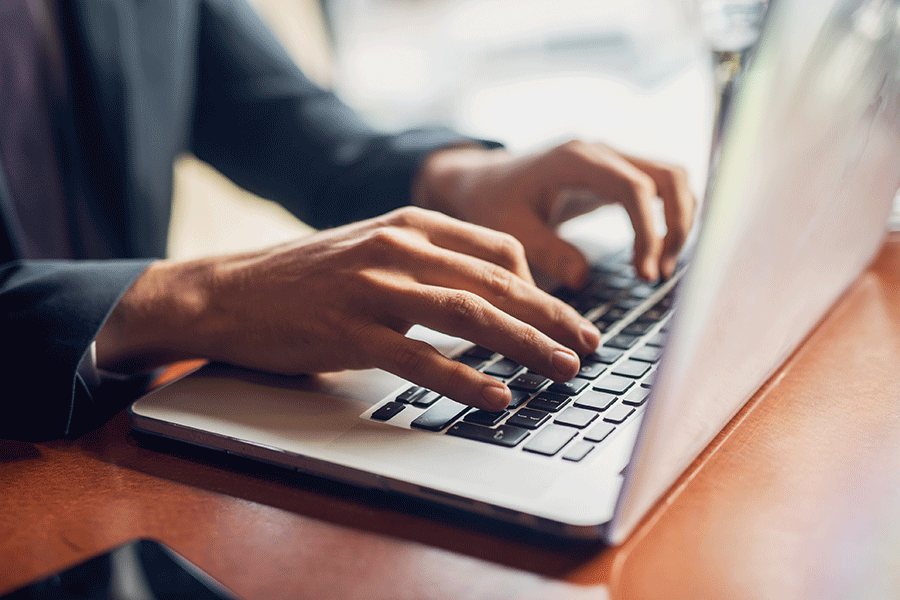
3. Seien Sie generell vorsichtig im Internet
- Leider sind nicht alle im Internet angebotenen Dienste seriös. Nutzen Sie Ihnen bekannte Anbieter und stellen Sie sicher, dass Sie deren offizielle Website nutzen.
- Geben Sie so wenig persönliche Daten wie möglich preis. Veröffentlichen Sie keine vertraulichen Daten in den sozialen Medien.
- Prüfen Sie die Adresse von Links über die Statusleiste des Browsers. Fahren Sie dazu mit der Maus über den Link und prüfen Sie, was im Browserlink angezeigt wird.
- Wenn Sie unsicher sind, wohin ein Link führt, kopieren Sie den Text und fügen Sie ihn im Browser ein.
- Das grüne Schlösschen im Browser zeigt nur an, ob die Verbindung verschlüsselt wird oder nicht (https://). Es gibt keinen Hinweis darauf, ob Sie die richtige Seite besuchen und ob diese sicher programmiert ist.
- Bestellen Sie Software bei Ihrem Service Desk. Laden Sie diese nicht selbst aus dem Internet herunter.
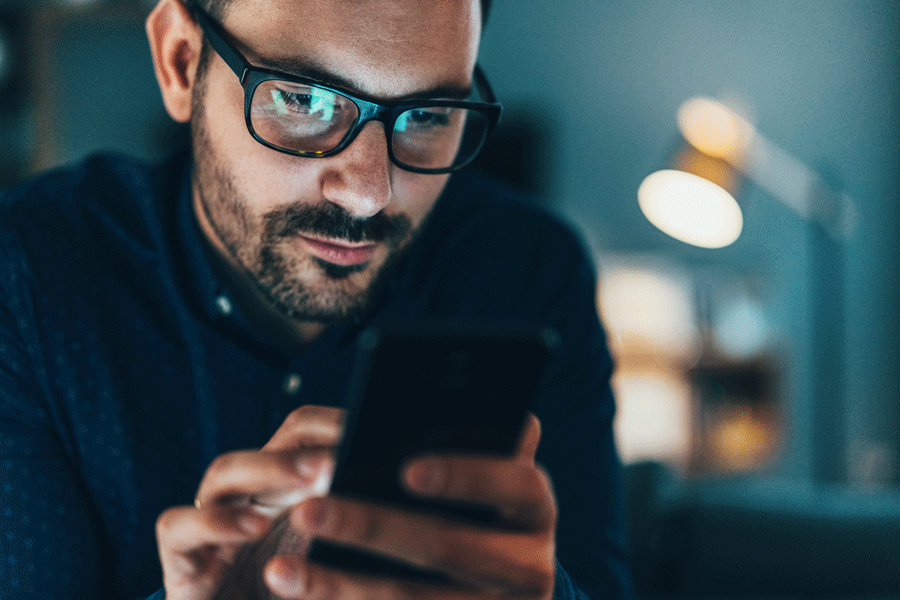
4. Prüfen Sie E-Mails immer
- Löschen Sie verdächtige E-Mails von unbekannten Absendern.
- Falls eine verdächtige Nachricht von einem bekannten Kontakt gesendet wurde, fragen Sie telefonisch nach.
- Prüfen Sie Links in E-Mails vor dem Klicken, indem Sie mit der Maus über den Link fahren und die dann angezeigte Internetadresse überprüfen.
- Sichern Sie auch private E-Mail-Accounts gut ab. Passwörter lassen sich oft per E-Mail zurücksetzen. Hat ein Angreifer Zugriff auf Ihren E-Mail-Account, kann er durch die Passwort-Reset-Funktion mit Ihrem Benutzernamen auf diverse andere Dienste zugreifen.
- Prüfen Sie periodisch, ob Ihre E-Mail-Adressen kompromittiert sind. Nutzen Sie dazu die Website haveibeenpwned.com.
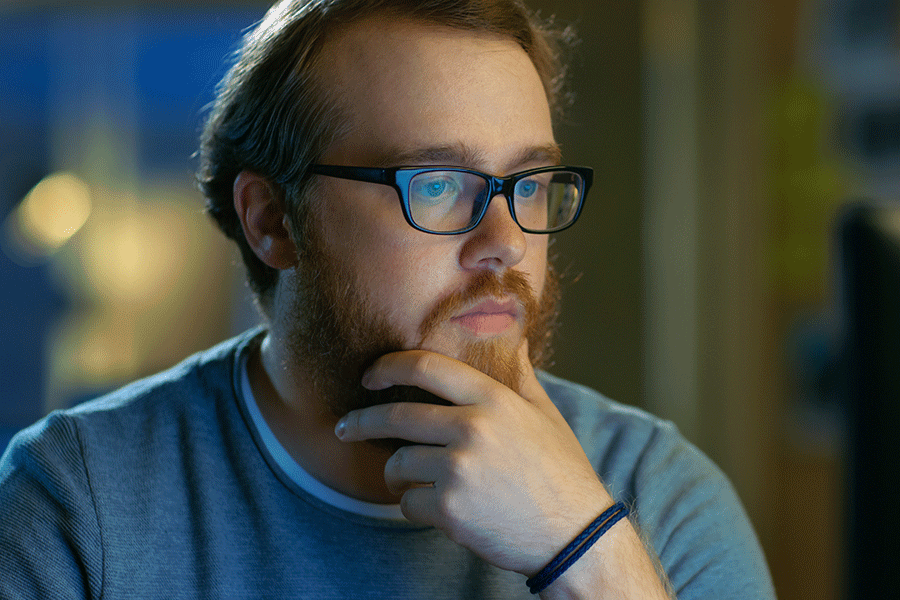
Was macht E-Mails verdächtig?
Erfahren Sie hier mehr.
- Der Inhalt ist merkwürdig. Verspricht er ein zu gutes Angebot? Schleicht sich beim Lesen Misstrauen ein?
- Sie werden nicht persönlich angesprochen.
- Das E-Mail enthält Links zu offiziell aussehenden Seiten, auf denen Daten eingegeben werden sollen, z. B. ein Passwort oder vertrauliche Informationen.
- Sie erhalten unerwartete E-Mails mit konkreten persönlichen Informationen. Diese Informationen können über soziale Netzwerke gesammelt werden. Phishing-E-Mails wirken damit besonders überzeugend.
- Das E-Mail enthält Reizwörter, z. B. «Ihre Kreditkartendaten wurden gestohlen».
- Der Text baut zeitlichen Druck auf und täuscht grosse Dringlichkeit vor.
- Sie werden zur Bestätigung Ihres Passwortes aufgefordert.
- Es gibt Links zu gefälschten Websites, z. B. www.g00gle.com statt www.google.com
- Es gibt Dateianhänge mit ausführbarem Code, z. B. .exe oder .html
5. Meiden Sie fremde USB-Sticks
- Für Angreifer stellen USB-Sticks ein Einfallstor dar, um sich in ein System einzuschleusen und ein Netzwerk ganz oder teilweise zu infizieren. Das Installieren von Malware, Fernspionage oder das Verschlüsseln von Daten können die Folgen sein.
- Schliessen Sie keine USB-Sticks an Ihr Gerät an, wenn Sie diese gefunden oder von nicht vertrauenswürdigen Dritten erhalten haben.
- Vermeiden Sie wenn möglich die Nutzung von USB-Sticks ganz. Wenn dies nicht möglich ist, prüfen Sie eigene USB-Sticks regelmässig mit der Anti-Viren-Software.

6. Nutzen Sie sichere Hardware
Unser Partner HP baut sichere PCs mit Sicherheitsfunktionen, welche Bedrohungen proaktiv verhindert. Neben anderen Funktionen bietet Ihnen HP u.a.:
- HP Sure Sense nutzt proprietäre Deep-Learning-Algorithmen und fortschrittliche neuronale Netzwerke, um Malware instinktiv zu erkennen. So werden Benutzerinnen und Benutzer auch vor völlig unbekannten Angriffen geschützt.
- HP Multi-Factor Authenticate schützt das Netzwerk und VPN vor unberechtigtem Zugriff. Es setzt bis zu drei Authentifizierungsfaktoren für die Anmeldung ein. Dazu gehören ein optionaler Fingerabdruckleser oder eine IR-Kamera für die Gesichtserkennung.
- HP Privacy Camera ist ein physischer Verschluss, der Nutzerinnen und Nutzer vor unerwünschten Blicken schützt.
- HP Sure View Gen3 schützt Sie sofort vor neugierigen Blicken mit dem optionalen, integrierten Blickschutz. Per Knopfdruck wird der Bildschirm für alle herum unlesbar.
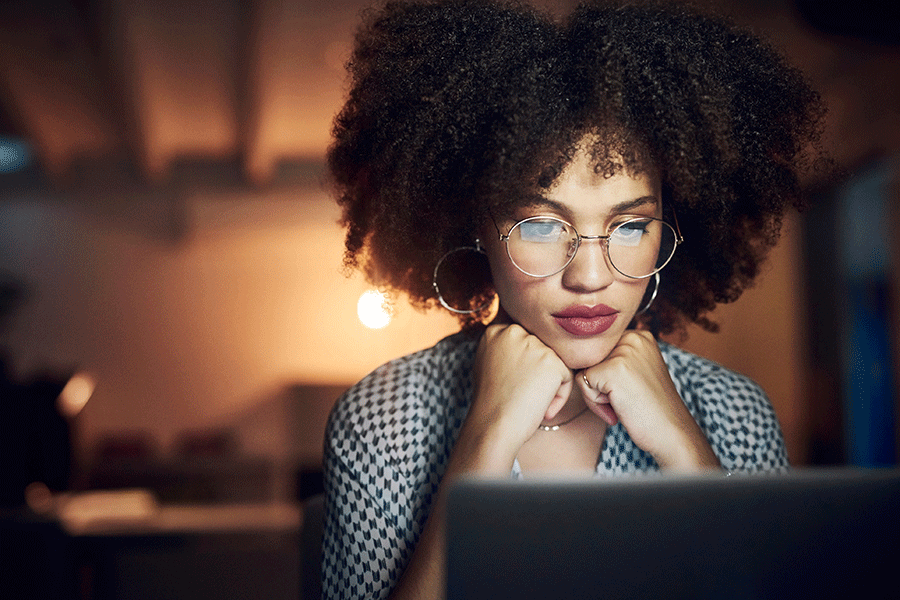
Sicherheit beginnt mit Wissen - Managed Protected Awareness
Cyber-Sicherheit fängt im Kopf an: Mit unserem Service Managed Protected Awareness stärken Sie das Sicherheitsbewusstsein in Ihrem Unternehmen gezielt und nachhaltig. Schulungen, Simulationen und realitätsnahe Tests machen Ihr Team fit im Umgang mit Cyber-Bedrohungen – bevor es ernst wird.
Bereiten Sie Ihre Mitarbeitenden jetzt auf den Ernstfall vor.
Hier erfahren Sie mehr
Bereiten Sie Ihre Mitarbeitenden jetzt auf den Ernstfall vor.
Hier erfahren Sie mehr